Skelbimas
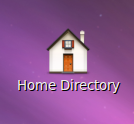 Kitą dieną aš vienam iš savo draugų aiškinau kai kuriuos „Linux“ pranašumus. Man pavyko tai padaryti gana gerai, tiek daug, kad jis nusprendė tai padaryti. Tada atėjo pasirinkimas paskirstymo, aš turėjau Ubuntu Kompaktinis diskas jį išlaikė ir sugebėjo jį puikiai įdiegti. Pirmas dalykas, kurį jis man sako, yra tai, kad darbalaukyje nėra piktogramų? Kaip aš turėčiau naršyti savo failus?
Kitą dieną aš vienam iš savo draugų aiškinau kai kuriuos „Linux“ pranašumus. Man pavyko tai padaryti gana gerai, tiek daug, kad jis nusprendė tai padaryti. Tada atėjo pasirinkimas paskirstymo, aš turėjau Ubuntu Kompaktinis diskas jį išlaikė ir sugebėjo jį puikiai įdiegti. Pirmas dalykas, kurį jis man sako, yra tai, kad darbalaukyje nėra piktogramų? Kaip aš turėčiau naršyti savo failus?
Kai kurie vaizdai pateikia šias piktogramas darbalaukyje, o kai kurie ne. Piktogramų turėjimas darbalaukyje gali būti nepaprastas dalykas. Galų gale, Vietų meniu veikia puikiai. Manau, kad nauji vartotojai vis dar nori šių piktogramų darbalaukyje („Ubuntu“ forumai tai patvirtintų). Taigi, jei jūs norite gauti namų, šiukšliadėžės ar kompiuterio piktogramas darbalaukyje, tai labai lengva. Sekite kartu (veikia visiems Gnomo paremtos distros)
Paspauskite „Alt“ + F2, įveskite gconf-editor pasirodžiusiame dialogo lange paspauskite „Enter“.
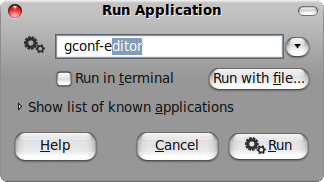
Bus atidaryta konfigūracijos rengyklė. Eikite į Programos> „Nautilus“> Stalinis kompiuteris.
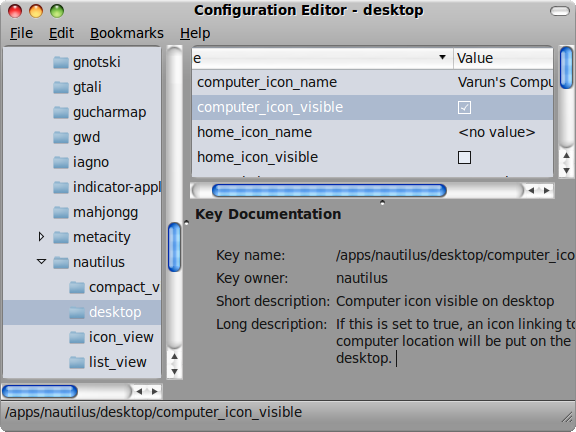
Dešinėje pusėje pamatysite parinkčių rinkinį. Pažymėkite piktogramas, kurias norite pamatyti darbalaukyje. Čia galite parodyti kompiuterio, namų, šiukšliadėžės ir tinklo piktogramas.
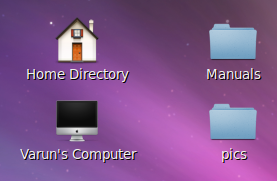
Kol esate ten, taip pat galite pasidomėti vardais. Pavyzdžiui, jei norite pakeisti pavadinimą iš „Kompiuteris“ į „Varuno kompiuteris“, viskas, ką turite padaryti, yra du kartus spustelėkite „computer_icon_name“, pasirinkite „String“ kaip tipą ir įveskite vardą, kurį norite suteikti tai.
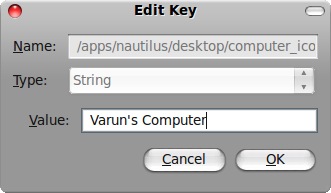
Taip pat galite panaikinti žymėjimą „volume_visible“, jei nenorite, kad prijungti diskai būtų rodomi darbalaukyje. Aš asmeniškai jų pasiilgau, niekada negalėjau susivokti, kur jie atsiranda (kartais vienas ant kito) ir kaip pritaikyti savo pozicijas.
Viskas! Galite lengvai tinkinti, ką lengvai rodyti darbalaukyje. Kol esate ten, galite pasidomėti kitomis galimybėmis naudodamiesi „gconf-editor“. Jame pateikiamas kiekvieno jūsų pasirinkto varianto paaiškinimas, kad žinotumėte, ką ketinate daryti. Jei kažkas negerai, jūs visada galite tai ištaisyti naudodami redaktorių arba naudodami gconftool2 komanda terminale.
Sumišęs ar aiškus? Komentaruose rašykite visus klausimus!
Aš esu Varun Kashyap iš Indijos. Aš aistringai rašau kompiuterius, programavimą, internetą ir juos vairuojančias technologijas. Aš myliu programavimą ir dažnai dirbu su „Java“, PHP, AJAX ir kt. Projektais.


